
オーディブルが合わなかったから登録を解除したい



お金がかかるから無料期間で解約したい
何か新しいことに緒戦したい、自分を変えたいと思ってオーディブルに登録したのはいいけれど、
自分には合わなかったという経験をされた方もいると思います。
そんな時、解約を検討すると思います。



でも解約方法がわからない



そんなあなたに
今回はオーディブルの解約方法をご紹介します
解約方法
オーディブルの解約方法は以下の通りの手順です。
- オーディブルにアクセスしログインする
- アカウントサービスを選択
- 退会手続きへを選択
- このまま退会手続きを行うを選択
- アンケートに答えて次へを選択
- 退会手続きを完了するを選択
ひとつずつ解説していきます。
1.オーディブルにアクセスしログインする
Audible.co.jpにアクセスして、サインインしてください。
オーディブルの解約はPCサイトからお手続きします。スマホサイトやアプリからの退会はできないのでご注意ください。



スマホからだとできないのか…



大丈夫!
スマホからでもPCサイトにアクセスする方法があるよ
PCサイトにアクセスする方法
スマホからAudible.co.jpにアクセス。
画面の1番下にPCサイトと書いてあるのでタップする。
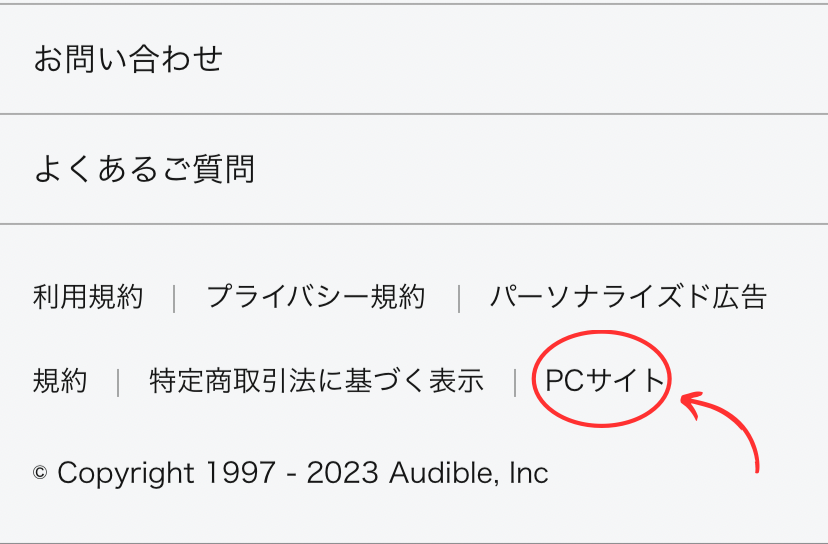
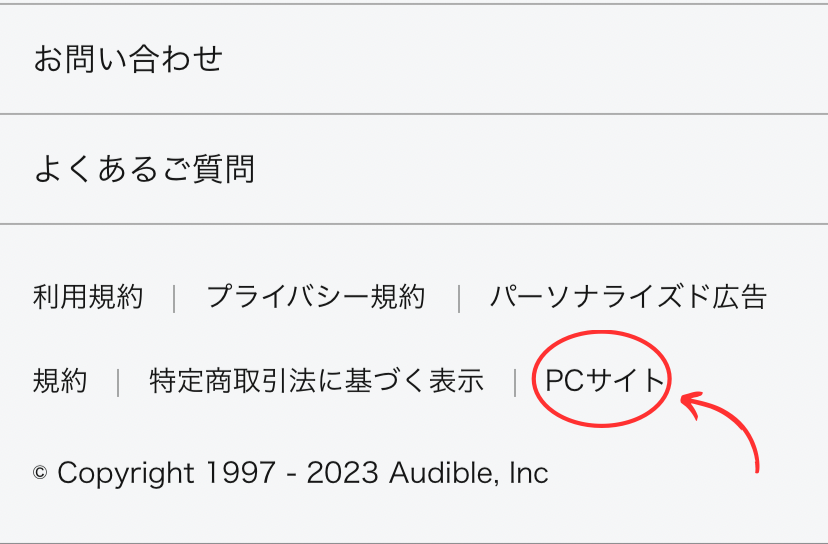
PCサイトに移動するので、サインインしていない場合はサインインする。



これでPCサイトに移動できたよ
あとは退会手続きを進めるのみ
2.アカウントサービスを選択
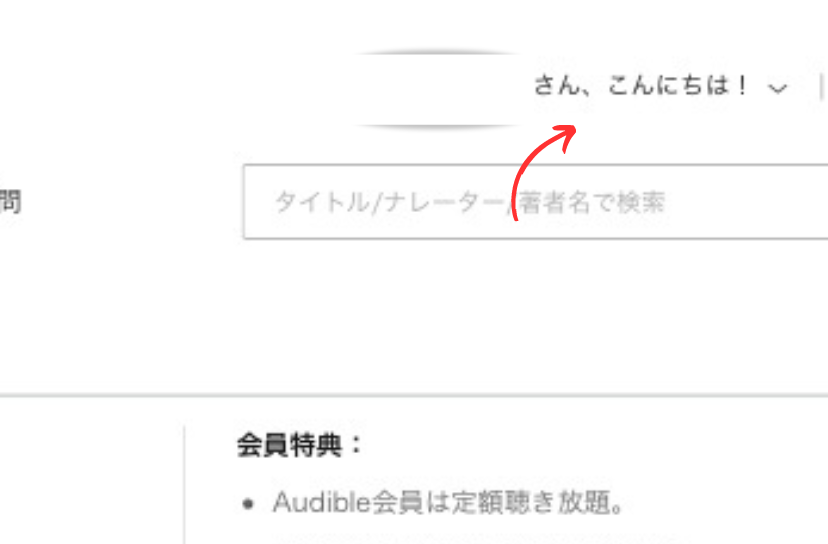
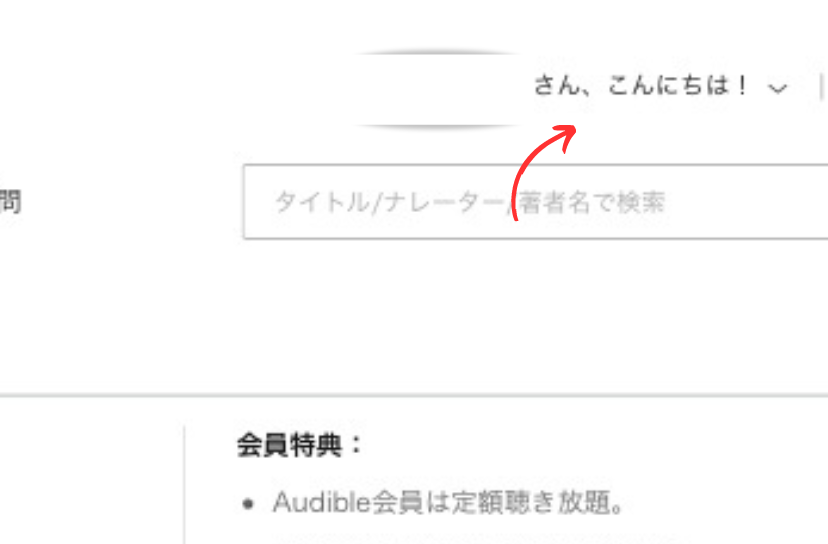
右上の〇〇さん、こんにちは!を選択するとリストが開かれ、アカウントサービスがあるので選択する。
3.退会手続きへを選択
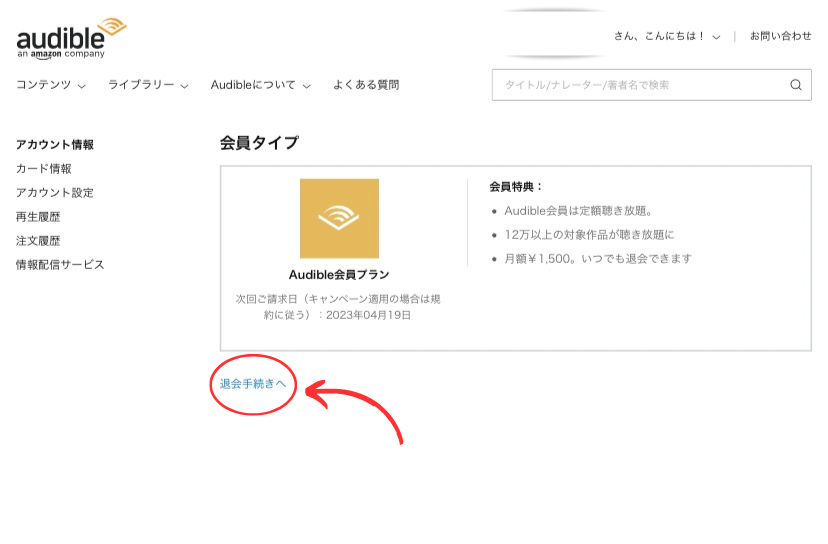
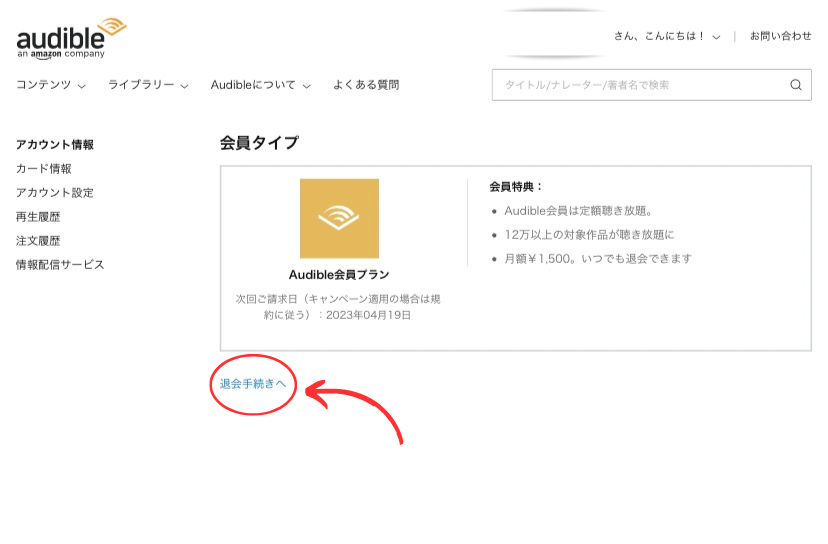
会員タイプの下に小さく退会手続きへのリンクがあるのでそれを選択する。



結構小さいけどこれでいいの?



うん
小さくて見逃しやすいから気をつけてね
4.このまま退会手続きを行うを選択
画面の下にこのまま退会手続きを行うとあるのでそれを選択する。



左のボタンは退会せずに会員のままでいるだから退会できないよ
5.アンケートに答えて次へを選択
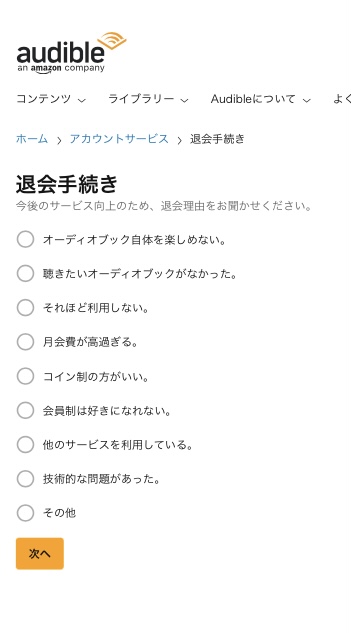
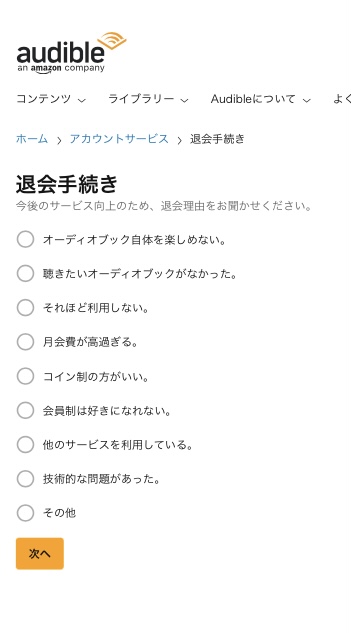
退会理由はどれを選んでも構いません。
6.退会手続きを完了するを選択
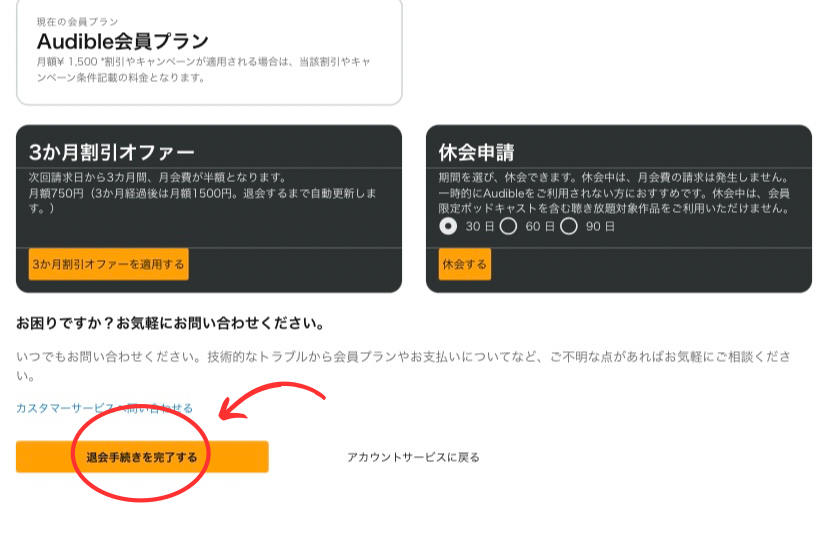
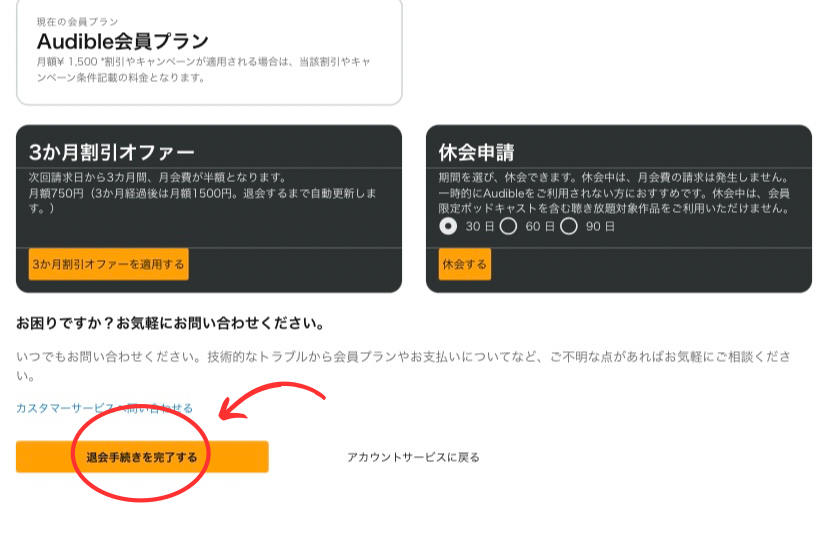
ページ下部にある『退会手続きを完了する』を選択して完了です。
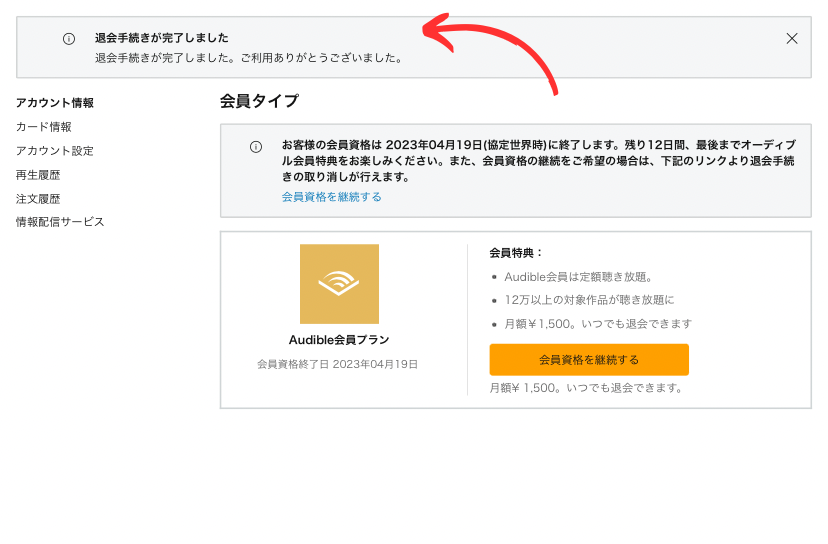
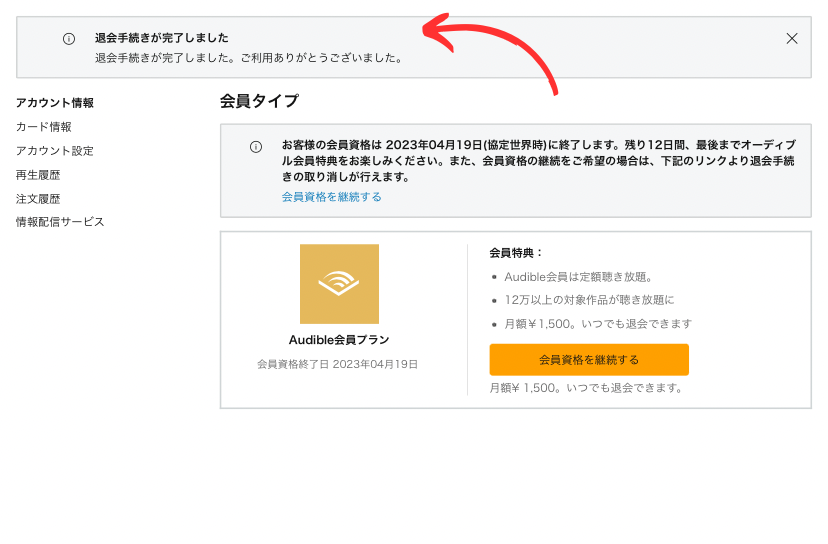
退会手続きが完了しましたと出てくると完了。



退会したあとも
会員資格終了日まではオーディブルを利用することができます
また購入したオーディオブックは会員資格がなくなったとしても読む事ができます
まとめ
オーディブルはスマホサイトやアプリから退会することができないので、PCサイトからおこなう必要があります。
そして手順は以下の通りです。
- オーディブルにアクセスしログインする
- アカウントサービスを選択
- 退会手続きへを選択
- このまま退会手続きを行うを選択
- アンケートに答えて次へを選択
- 退会手続きを完了するを選択
これでオーディブルの退会手続きは完了です。
退会後も資格終了まではコンテンツをお楽しみいただくことができます。
無料期間に退会をおこなうと、その後の請求は発生しません。



無料期間を過ぎてしまったら?



その時は料金が発生するから忘れずにね
では、よきオーディブルライフを。

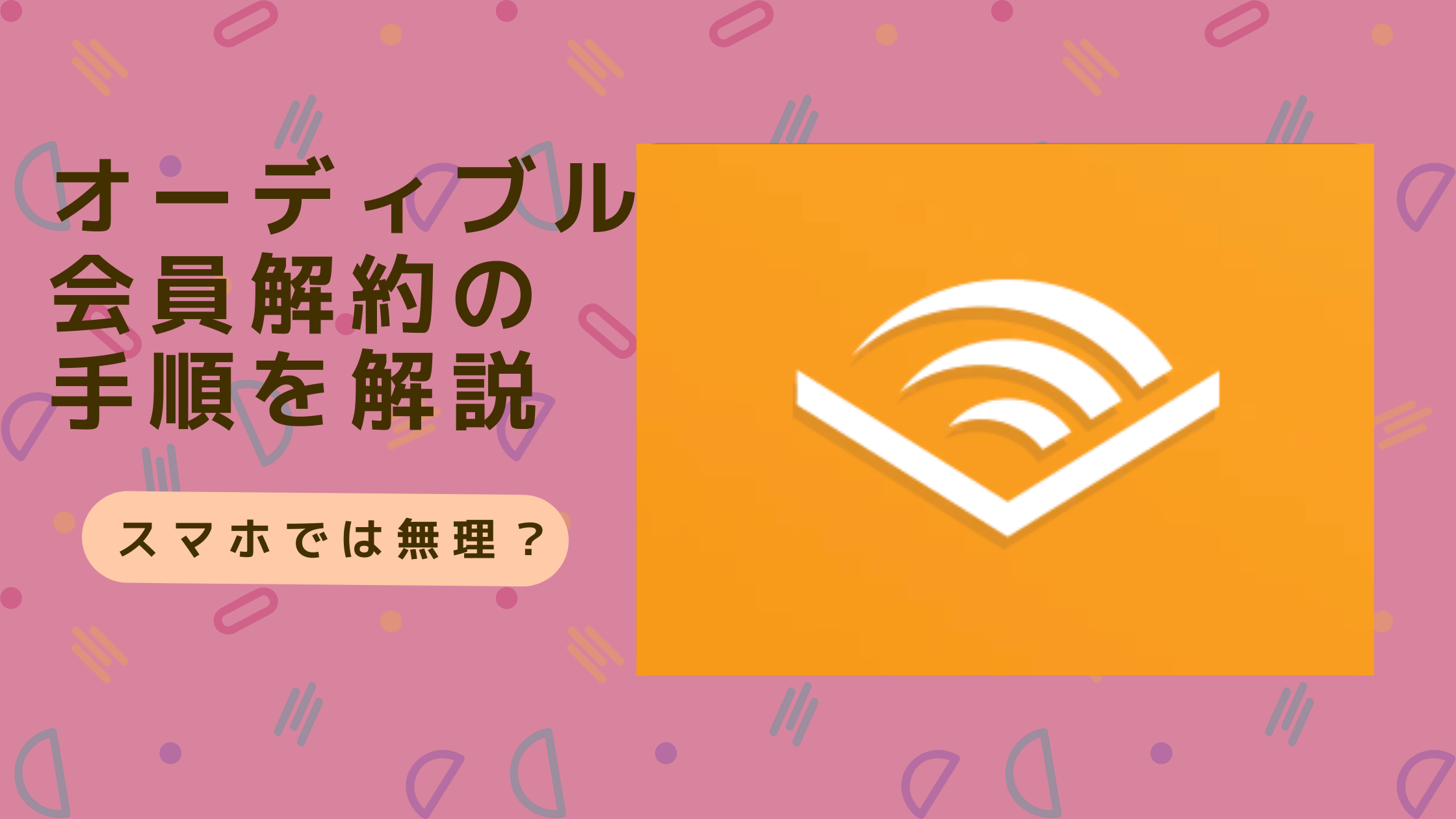


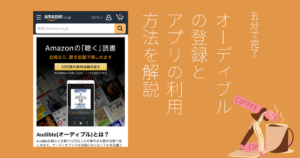

コメント